Wix 호텔 by HotelRunner: Rate Plans 생성 및 관리하기
3 분
페이지 메뉴
- Rate Plans 생성하기
- 객실 유형에 Rate Plans 지정하기
- Rate Plans 편집하기
- Rate Plans 삭제하기
Rate Plans를 통해 게스트에게 3끼 식사 제공 또는 무료 취소와 같은 옵션을 제공할 수 있습니다. 다양한 Rate Plans를 생성한 후 플랜을 객실 유형별로 다르게 적용할 수 있습니다. 사이트 대시보드의 숙박시설 설정 섹션에서 모든 Rate Plans를 생성하고 관리하세요.
중요!
- 이 도움말은 최신 버전의 Wix 호텔 by HotelRunner를 참조합니다. 현재 Wix 호텔 by HotelRunner를 출시하는 중이며 아직 모든 사용자에게 공개되지 않았습니다. 지금 가입해 Wix 호텔 by HotelRunner에 대한 자세한 정보를 확인하고 베타 버전에 참여하세요.
- 이전 버전의 Wix 호텔에 대한 정보는 여기에서 확인하세요.
Rate Plans 생성하기
다양한 요금 플랜을 생성해 게스트에게 자신의 가격대에 맞는 최고의 경험을 제공하세요. 판매 채널 및 판매 시장별로 다른 요금 플랜을 제공할 수 있습니다.
또한, 게스트가 식사 플랜 및 취소 옵션으로 예약하는 경우 게스트에게 더 많은 유연성을 제공할 수 있습니다. 시작하려면 사이트 대시보드의 숙박시설 설정으로 이동하세요.
Rate Plans을 생성하려면:
- 사이트 대시보드의 Rate Plans로 이동합니다.
- + Rate Plans 추가를 클릭합니다.
- Rate Plans 이름을 입력합니다.
도움말: Rate Plans 이름에 객실 유형을 언급하지 않는 것이 좋습니다. - 드롭다운에서 관련 식사 플랜을 선택합니다(예: "3끼 제공").
- 식사 플랜 코드를 입력합니다. 이 고유한 코드는 숙박시설 관리 시스템과 정보를 통합하는 데 사용됩니다.
- 드롭다운에서 취소 정책을 선택합니다.
- 드롭다운에서 예약 가능 시장을 선택합니다. 이러한 국가는 Rate Plans이 제공되는 국가입니다. 예를 들어, 북미 지역에서 예약하는 게스트에게만 해당 요금 플랜을 제공할 수 있습니다.
- 날짜 설정 섹션에서 언제 Rate Plans을 사용할 수 있는지 선택합니다.
- 1년 내내: 시즌에 따라 바뀌지 않는 요금 플랜의 경우 이 옵션을 선택합니다.
- 기간 선택: 시즌별 플랜의 경우 이 옵션을 선택합니다. 더 저렴하거나 더 유연한 Rate Plans으로 비수기 예약을 유도할 수 있는 좋은 방법입니다.
- Rate Plans의 시작일 및 종료일을 입력합니다.
- (선택사항) Rate Plans에 연결 버튼을 활성화해 해당 플랜을 다른 플랜에 연결합니다.
- 사이트에 Rate Plans 표시하기 버튼을 클릭합니다.
- 활성: 게스트가 사이트에서 해당 Rate Plans을 확인할 수 있습니다.
- 비활성: Rate Plans이 사이트에는 표시되지 않지만 온라인 여행사에게는 계속 표시됩니다.
- 추가를 클릭합니다.
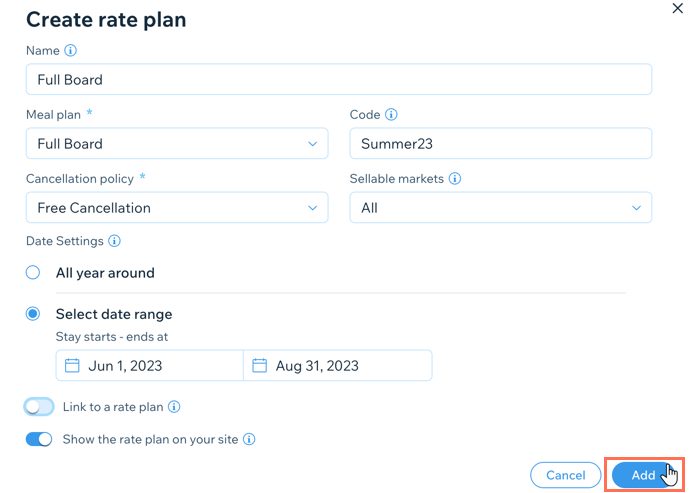
객실 유형에 Rate Plans 지정하기
Rate Plans이 생성됐으면, 이제 다양한 객실 유형에 해당 플랜을 지정할 수 있습니다. 이 방법은 게스트가 객실 예약 시 더 많은 선택권과 더 많은 가치를 누릴 수 있는 좋은 방법입니다.
객실 유형에 Rate Plans을 지정하려면:
- 사이트 대시보드의 Rate Plans로 이동합니다.
- 해당 Rate Plans 아래에서 + 객실 유형 지정을 클릭합니다.
- 객실 유형 드롭다운에서 해당 객실을 선택합니다.
- 객실 유형 지정을 클릭합니다.
- 게스트가 예약할 때 객실 유형 옆에 표시할 이름을 입력합니다.
- 객실 유형 및 Rate Plans 조합의 코드를 입력합니다.
- Rate Plans 및 객실 유형 조합의 기본 가격(1박당)을 입력합니다.
- 예약률에 따른 기본 가격 설정 드롭다운에서 적용할 게스트 수를 선택합니다.
- 예약률에 따른 기본 가격 설정 아래에서 사용 가능한 옵션을 사용해 가격을 조정합니다. 고정 금액 또는 필요한 경우 % 비율로 가격을 인상하거나 인하할 수 있습니다.
- 객실 유형 지정을 클릭합니다.
참고:
Rate Plans 및 객실 유형 조합에 대해 다른 기본 가격을 설정하더라도, 객실 유형의 기본 가격 자체에는 영향을 미치지 않습니다. 객실 유형의 기본 가격을 변경하려면 사이트 대시보드의 일괄 업데이트 또는 재고 캘린더로 이동하세요.
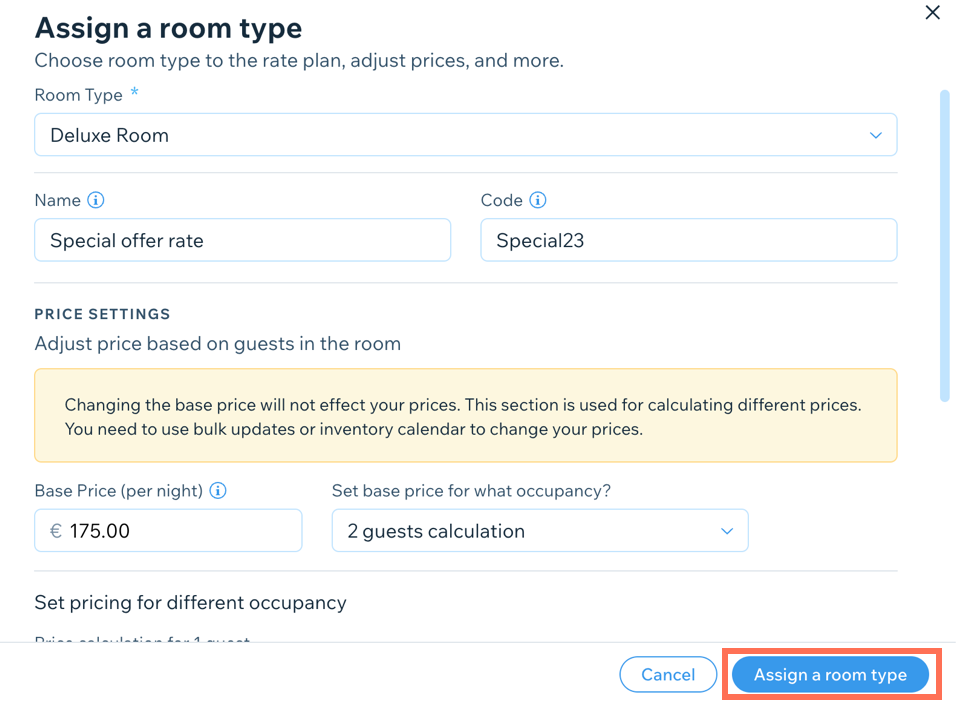
Rate Plans 편집하기
언제든지 Rate Plans을 업데이트할 수 있습니다. 이는 가격 또는 정책을 수정해야 하는 경우에 유용합니다.
Rate Plans을 편집하려면:
- 사이트 대시보드의 Rate Plans로 이동합니다.
- 해당 Rate Plans에 마우스오버한 후 편집을 클릭합니다.
- 이름, 코드, 기본 가격 및 기본 가격 예약률을 포함한 관련 세부 정보를 업데이트합니다.
- 저장을 클릭합니다.
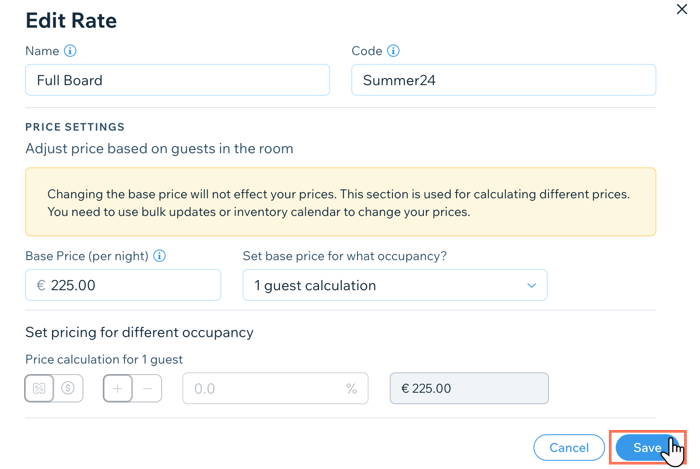
참고:
Rate Plans 변경 사항을 라이브 사이트에 적용하려면, 일괄 업데이트 또는 재고 캘린더를 사용해 기본 가격 또한 업데이트해야 합니다.
Rate Plans 삭제하기
사이트 대시보드의 숙박시설 설정에서 언제든지 오래된 Rate Plans 또는 사용하지 않는 Rate Plans을 삭제할 수 있습니다. 이를 통해 연중 내내 최신 서비스를 더 쉽게 추적할 수 있습니다.
참고:
Rate Plans을 삭제한 후에는 이 작업을 실행 취소할 수 없으며 새로운 Rate Plans을 처음부터 생성해야 합니다.
Rate Plans을 삭제하려면:
- 사이트 대시보드의 Rate Plans로 이동합니다.
- 해당 플랜에 마우스오버한 후 추가 작업
 아이콘을 클릭합니다.
아이콘을 클릭합니다. - 삭제를 클릭합니다.
- 삭제를 다시 클릭해 확인합니다.


